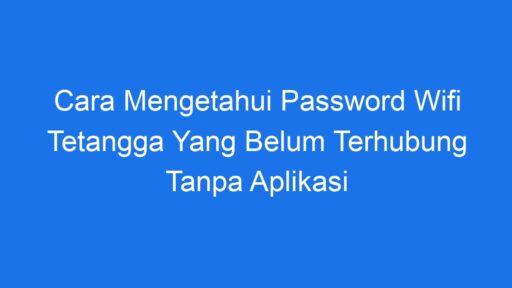Apakah Anda pernah mengunjungi rumah teman atau keluarga dan ingin terhubung ke jaringan wifi mereka, tetapi tidak memiliki password? Atau mungkin Anda sudah terhubung ke jaringan wifi tersebut di perangkat tertentu, namun lupa dengan passwordnya? Tenang, Anda bisa melihat password wifi yang terkunci tanpa perlu mengunduh aplikasi tambahan. Berikut adalah beberapa metode yang dapat Anda coba.
1. Menggunakan Command Prompt (CMD) di Windows
Jika Anda menggunakan perangkat Windows, Anda dapat menggunakan Command Prompt untuk melihat password wifi yang sudah terkoneksi. Berikut adalah langkah-langkahnya:
- Buka Command Prompt dengan cara menekan tombol Windows + R, ketik “cmd”, lalu tekan Enter.
- Setelah itu, ketik perintah netsh wlan show profile name=”nama_wifi” key=clear dan tekan Enter. Pastikan untuk mengganti “nama_wifi” dengan nama jaringan wifi yang sudah terkoneksi.
- Setelah menekan Enter, cari bagian “Key Content” di hasilnya. Di bagian ini, Anda akan melihat password wifi yang terkunci.
2. Melalui Pengaturan Di Perangkat Android
Bagi pengguna perangkat Android, Anda dapat menggunakan pengaturan wifi di perangkat untuk melihat password jaringan wifi yang tersimpan. Berikut langkah-langkahnya:
- Buka Pengaturan di perangkat Android Anda.
- Pilih opsi “Network & Internet” atau “Wi-Fi”, tergantung pada versi Android yang Anda gunakan.
- Pilih jaringan wifi yang sudah terkoneksi, lalu tap atau tahan beberapa detik hingga muncul opsi “Share” atau “Manage network settings”.
- Pilih opsi “Manage network settings” dan Anda akan melihat opsi “Show password” atau “Lihat kata sandi” tergantung dari versi Android yang digunakan.
3. Dengan Menggunakan Router
Jika Anda memiliki akses ke pengaturan router, Anda dapat melihat password wifi yang tersimpan di sana. Berikut adalah langkah-langkahnya:
- Buka browser dan masukkan alamat IP router Anda ke dalam address bar. Biasanya alamat IP ini adalah 192.168.1.1 atau 192.168.0.1.
- Masukkan username dan password untuk login ke pengaturan router Anda. Jika Anda belum pernah mengganti username dan password bawaan, biasanya username adalah “admin” dan passwordnya kosong atau “admin”. Namun, ini bisa berbeda tergantung dari merek dan model router yang Anda gunakan.
- Cari opsi “Wireless” atau “Wi-Fi”, lalu pilih opsi “Wireless Security” atau “Security”. Di sini, Anda akan melihat password wifi yang tersimpan.
FAQ (Pertanyaan yang Sering Diajukan)
1. Apakah metode di atas ilegal?
Metode di atas tidak ilegal, namun penting untuk diingat bahwa Anda hanya boleh menggunakan metode ini untuk mengakses jaringan wifi yang Anda punya izin untuk terhubung.
2. Apakah bisa melihat password wifi yang tidak terkoneksi?
Tidak, Anda tidak bisa melihat password wifi yang tidak terkoneksi tanpa menggunakan aplikasi pihak ketiga yang dapat meretas jaringan tersebut.
3. Apakah melihat password wifi tanpa izin adalah legal?
Tidak, melihat password wifi tanpa izin adalah tindakan ilegal dan melanggar privasi orang lain. Pastikan untuk selalu mendapatkan izin sebelum menggunakan metode di atas.
Dengan menggunakan salah satu dari metode di atas, Anda dapat dengan mudah melihat password wifi yang terkunci tanpa perlu mengunduh aplikasi tambahan. Pastikan untuk selalu menggunakan pengetahuan ini dengan bijaksana dan dengan menjaga privasi orang lain.